怎么在PR软件中制作放大缩小过渡效果
今天就跟大家介绍一下怎么在PR软件中制作放大缩小过渡效果的具体操作步骤。
1. 首先打开电脑上的pr软件,点击新建项目选项,将需要编辑的视频素材导入到软件中。

2. 然后把视频拖拽到时间轴上,创建序列。
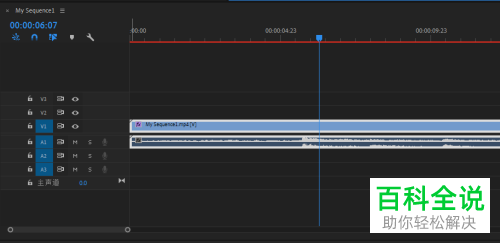
3. 然后在效果面板中输入残影进行搜索,搜索到之后,将残影手动拖动到序列上。

4. 然后在打开的效果控件面板上,可以对效果的具体参数进行编辑。
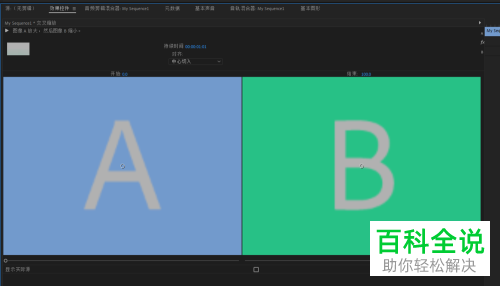
5. 若我们视频的拼接处已经是起点或者终点,就会弹出如图提示。

6. 最后设置的效果如图。

以上就是怎么在PR软件中制作放大缩小过渡效果的具体操作步骤。
赞 (0)

